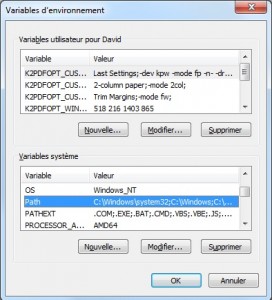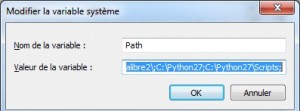Installation du IPython Notebook sur Windows
![]() Cet article détaille les manipulations à effectuer pour installer le IPython Notebook sur Windows 7, 8 ou 10.
Cet article détaille les manipulations à effectuer pour installer le IPython Notebook sur Windows 7, 8 ou 10.
Celui-ci permet d’exécuter du code, de créer des visualisations ou encore d’écrire du code HTML directement depuis le navigateur internet.
Télécharger et Installer python depuis ce site
Windows x86 MSI Installer (2.7.8)
Télécharger et Installer easy_install
setuptools-0.6c11.win32-py2.7.exe
Exécuter l’Invite de commandes en tant qu’administrateur.
Démarrer, tapez : « Invite de », et vous devriez voir l’Invite de commandes dans les résultats de la recherche. Utiliser le clic droit pour exécuter en tant qu’administrateur.
Tapez ces commandes :
cd C:\Python27\Scripts .\easy_install.exe ipython[zmq] .\easy_install.exe tornado
Ne fermez pas l’Invite de commandes.
Rendez-vous sur cette page et installez les librairies python suivantes (c’est plutôt rapide):
- numpy‑MKL‑1.8.2.win32‑py2.7.exe
- Jinja2‑2.7.3.win32‑py2.7.exe
- MarkupSafe‑0.23.win32‑py2.7.exe
- Pygments‑2.0.1.win32‑py2.7.exe
L’Invite de commandes devrait encore être ouvert, tapez la commande suivante :
.\easy_install.exe pandas
Rendez-vous maintenant sur cette page et installez la dernière version de matplotlib pour python 2.7 en version 32 bits. (Actuellement : matplotlib-1.4.2.win32-py2.7.exe)
Ouvrez le panneau de configuration, Système et sécurité, Système, Paramètres systèmes avancés.
Cliquez sur « Variables d’environnement… ».
Dans Variables système, trouvez la variable Path et cliquez sur Modifier.
Ne supprimez pas le contenu de la valeur de la variable qui contient plusieurs éléments séparés par un point virgule ‘;’.
Ajouter à la fin deux nouvelles valeurs :
C:\Python27;C:\Python27\Scripts
Fermez l’Invite de commandes si ce n’est pas déjà fait et ouvrez-en un nouveau sans les droits d’administrateur et tapez ces lignes :
(Création d’un espace de travail et lancement de IPython Notebook)
cd Documents mkdir Python cd Python ipython notebook --pylab inline
Votre navigateur internet devrait s’ouvrir et afficher cette page :
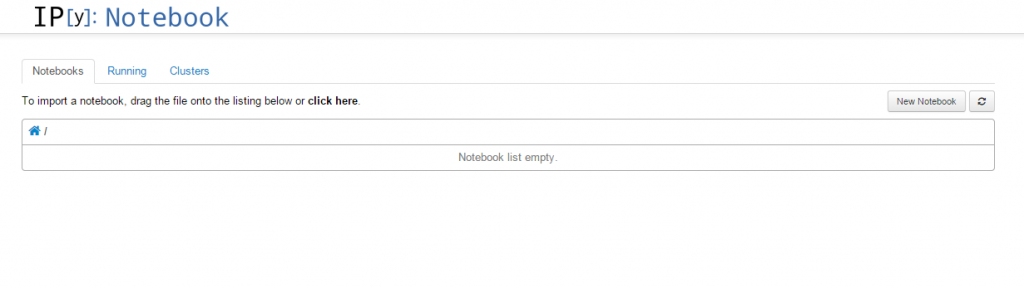
Vous pouvez commencer à coder !
@ Bientôt sur DataSciencePost